Det er ingen tvil om at det å gjøre en backup for personlig informasjon er nødvendig og kan være svært nyttig ved flere anledninger. Slike populær tjeneste som Microsoft Outlook gir sine brukere muligheten til å beskytte sine data og lagre den på en flash-stasjon som en backup. Hvordan overføre e-post? Finn svaret nedenfor.
I denne artikkelen:
- E-post overføring til flash-stasjon med Outlook-alternativer
- sikkerhetskopiering av data Full Outlook ved hjelp av batch script
- Automatisk backup av Outlook e-post
Overføre e-post fra Outlook til Flash Drive
Den logiske spørsmålet som mange spør er “Hvordan overfører jeg e-post til en flash-stasjon?”For å overføre Outlook-filer, man trenger å ta flere skritt. for det første, en bruker må eksportere informasjon fra programmet og deretter bruke en flash-stasjon for å lagre det. Her er en grundig guide som vil gjøre prosessen rask og enkel.
Følg disse trinnene for å overføre e-poster fra Outlook til flash-stasjonen:
- Klikk menyen Filen.
- Klikk Åpen & Eksportere vil du bli bedt om å midlertidig deaktivere antivirus.
- Klikk Import og eksport knapp.
- Plukke ut Eksporter til en fil alternativet og klikk Neste.
- Velg Datafil for Outlook (.PST) og klikk Neste.
- Velg de nødvendige data, velg en passende mappe å overføre.
- Velg Minnepenn som mål og klikk Bli ferdig for å fullføre prosessen med Outlook-overføring av e-poster.
Ved å ta alt i betraktning, dette er hvordan en bruker kan overføre e-post fra Outlook til flash-stasjon. e-post overføring Outlook kan virke komplisert, men det vil være enkelt og raskt med de retningslinjer som presenteres i artikkelen.
Full Backup av datafilen Outlook
Hvis du vurderer å foreta en full sikkerhetskopi av Outlook e-post, kontakter og andre data regelmessig, kan det være lurt å opprette en spesiell BAT fil, som vil gjøre dette automatisk for deg. BAT fil er en enkel tekstfil som inneholder kommandoer som godtar systemet via kommandolinjen (CMD). Så, hva gjør vi?
- Kjør Notepad eller en annen teksteditor og skriv inn kopien kommandoen:
Kopier “<kilde>” “<mål>”
hvor:
<kilde> – systemet banen der PST-filer er plassert, pluss PST-fil navn til backup
<mål> – systembanen til backup-mappen hvor dataene skal sikkerhetskopieres
* – se hele hjelp og eksempler på Kopiere bruk kommandoen nedenfor - Lagre tekstfilen et sted på din PC (ikke glem hvor det er)
- Kjør File Explorer
- Åpne stedet hvor du nettopp lagret tekstfilen
- Endre navnet på tekstfilen å ha .bat forlengelse
- Nå kjører BAT-filen ved å dobbeltklikke på det
- – ikke glem å avslutte Microsoft Outlook før kjøre backup BAT-filen ellers backup vil mislykkes.
Kopier kommandohjelp:
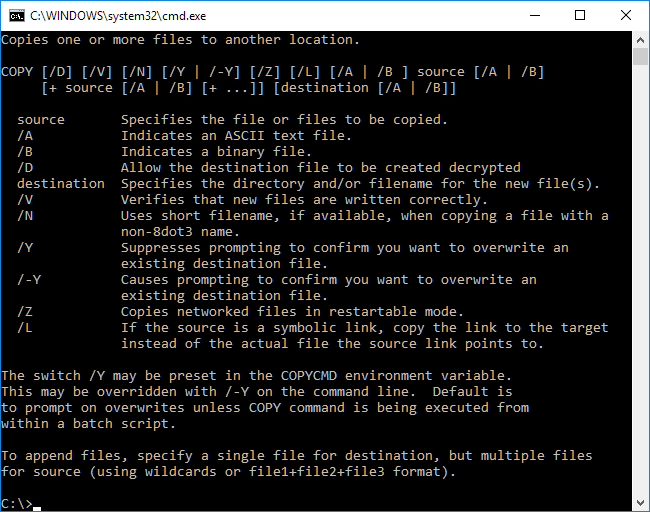
Eksempel:
La si at Outlook er konfigurert til å lagre det er datafiler på “C:\Brukere JohnDoe Documents Outlook Files ” datafil navnet er Work.pst og du vil lagre en sikkerhetskopi på “F:\Backups\” (flash-stasjon), kopien kommandoen skal se slik ut en:
Kopier “C:\Users\JohnDoe\Documents\Outlook Files\Work.pst” “F:\Backups\”Hvis du ønsker å ta backup av flere PST-filer, du kan bruke wildcard * .pst i din kommando:
Kopier “C:\Users\JohnDoe\Documents\Outlook Files\*.pst” “F:\Backups\”Sikkerhetskopieringsvekslefilen kan legges sammen med andre kommandoer. For eksempel hvis du ønsker å se resultatet (nyttig hvis noen feil rapportert av kopien kommandoen) du kan legge pause kommando på slutten av * .bat script.
Husk å lukke / exit Microsoft Outlook før å kjøre backup script.
Automatisk Outlook Backup
Til slutt hvis du ønsker å automatisere Outlook backup, Vi anbefaler å bruke Data utvinning kit for Outlook programvare – den ultimate Outlook Extractor som lagrer Outlook-data til flere forskjellige filformater. Så du kan lagre e-postmeldinger som PDF, Eml, HTML eller andre formater, lagre kontakter til CSV-format for å bruke dem i en annen e-postklienter eller eksportere Outlook-kontakter til Excel-fil.
Slik eksporterer Outlook data det er nok til å:
- Løpe Data utvinning kit for Outlook programvare;
- Velg kilde som du vil bruke for eksport. Det kan være en av dine Outlook-profiler eller en PST-fil;
- Velg Outlook mappen du vil eksportere (alle undermapper kan også inkluderes avhengig aktiverte programalternativer);
- Velg målmappen for å lagre eksporterte Outlook-data.
Programmet vil automatisk lagre alle data til tilsvarende formater. Er ikke så lett? Programvaren er tilgjengelig som gratis prøveversjon, prøv det med ingen forpliktelser til å betale!
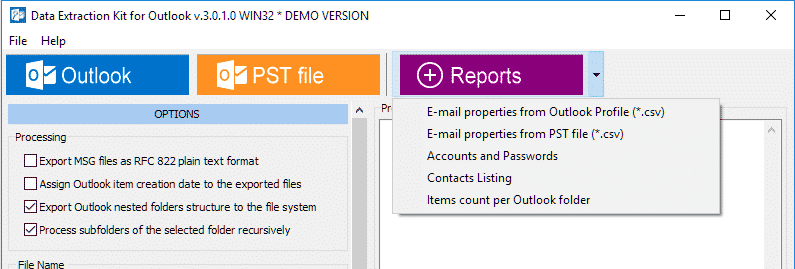
Det er alltid bedre å være safe than sorry: være hensynsfull og beskytte dine data ved å opprette en sikkerhetskopi for din e-post. Det er ingen person som har vært lei meg for å holde regelmessige sikkerhetskopier. Følg disse anbefalingene og aldri miste noe verdifullt.













